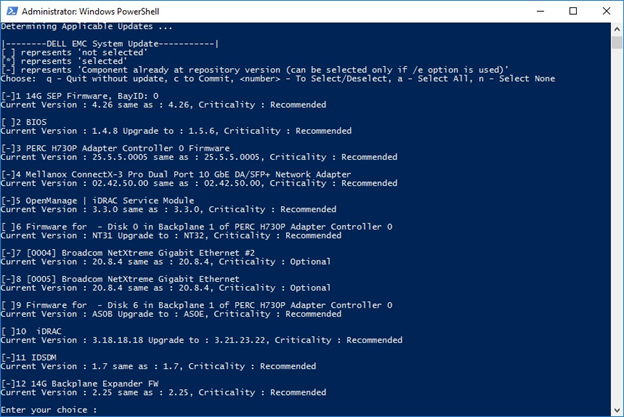Article Number: 000116751
Installieren von Treibern und Firmware unter Verwendung von Dell EMC System Update (DSU) in Windows Server-Betriebssystem
Summary: Im folgenden Artikel erfahren Sie, wie Sie Treiber und Firmware unter Verwendung von Dell EMC System Update auf Windows Server installieren können.
Article Content
Instructions
Mit Ausnahme von iDRAC7 müssen Sie bei jeglicher anderer Firmware den Server neu starten, damit dieser Prozess durchgeführt werden kann, wenn Serverausfallzeiten verfügbar sind.
Dell EMC System Update herunterladen
- Navigieren Sie zu https://www.dell.com/support/home?app=drivers und geben Sie Ihr Servermodell oder die Service-Tag-Nummer ein.
- Klicken Sie auf die Registerkarte Treiber und Downloads.
- Wählen Sie Ihr Betriebssystem aus.
- Schlüsselworttyp – DSU
- Laden Sie die bereitgestellte Dell EMC System Update-Datei herunter
Führen Sie die heruntergeladene Datei aus und klicken Sie auf „Installieren“.

Klicken Sie auf „JA“, um die Installation zu starten.
Klicken Sie auf „OK“, um die Installation abzuschließen.
Öffnen Sie PowerShell mit Administratorrechten.

Befehle:
PS C:\\Windows\system > DSU

Sobald der Systembestand erfasst wurde, werden alle gefundenen Treiber und jegliche gefundene Firmware aufgelistet: Diejenigen mit „[ ]“ sind als Treiber/Firmware für die Installation verfügbar.
Geben Sie die Nummer der Firmware ein, die Sie installieren möchten, und drücken Sie die Eingabetaste.
[ ] steht für Komponenten, die nicht ausgewählt sind
[*] steht für Komponenten, die ausgewählt sind
[-] steht für Komponenten, die bereits in der Repository-Version vorhanden sind (können nicht ausgewählt werden).
Wählen Sie: „q“ zum Beenden (Quit) ohne Aktualisierung
Wählen Sie: „c“ zum Festlegen (Commit) und Anwenden von Updates
Wählen Sie: „an“ zum Aktivieren/Deaktivieren von Updates
Wählen Sie: „a“ zum Auswählen (Apply) von allen Optionen
Wählen Sie: „n“, um „Keine“ auszuwählen
Geben Sie die Nummer ein oder drücken Sie die Eingabetaste oder verwenden Sie a, damit alle angewendet werden.
Um die Installation zu starten, drücken Sie den Buchstaben„C“ + Eingabetaste
Wenn Sie die Installation starten, wird der Server automatisch neu gestartet und der Lifecycle Controller geöffnet.


Für zusätzliche Informationen und Hilfe: Mit DSU/h wird ein Leitfaden über die verfügbaren Befehle angezeigt.
Verwandte Artikel:
Article Properties
Affected Product
Dell System Update
Last Published Date
25 Feb 2021
Version
5
Article Type
How To